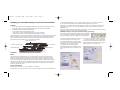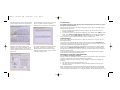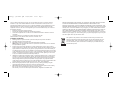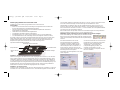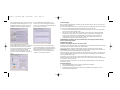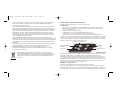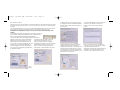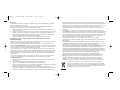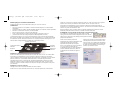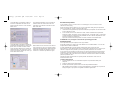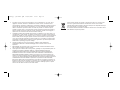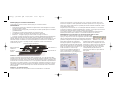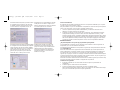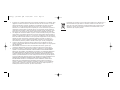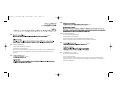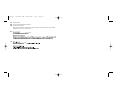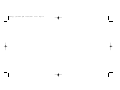Mad Catz 5.1 Manuale utente
- Categoria
- Controlli di gioco
- Tipo
- Manuale utente
Questo manuale è adatto anche per
La pagina si sta caricando...
La pagina si sta caricando...
La pagina si sta caricando...
La pagina si sta caricando...
La pagina si sta caricando...
La pagina si sta caricando...
La pagina si sta caricando...
La pagina si sta caricando...
La pagina si sta caricando...

Saitek Cyborg 5.1 surround sound headset
Installazione della vostra nuova cuffia Saitek Cyborg 5.1 con suono surround
Caratteristiche:
• Vero suono surround 5.1 che utilizza la scheda audio USB integrata con controllo lineare
volume/muto
• Gli auricolari girevoli e sottili e l'archetto regolabile garantiscono completo comfort e portabilità
• Microfono a cancellazione di rumore con asta staccabile
• 6 driver sonori producono un preciso audio direzionale
• Il logo 'Cyborg' dal design esclusivo si illumina quando si seleziona il suono 5.1
• Jack da 3,5mm incluso per collegare apparecchi MP3/CD/palmari (in stereo)
La cuffia Saitek Cyborg 5.1 con suono surround aggiunge il suono surround quando guardate i
film, giocate o ascoltate musica registrata con suono surround Dolby 5.1. La cuffia è anche dotata
di un microfono ad asta, ideale per comunicare con i compagni di squadra mentre giocate, o con
amici, familiari e colleghi utilizzando il software per comunicazione vocale.
Installazione - Stereo
Inserite il connettore mini jack verde nella presa di uscita del suono di un PC, CD o lettore MP3.
Assicuratevi che sull'interruttore a cursore "stereo/5.1" dell'unità di controllo sia selezionato
"stereo". Mettete al minimo il controllo girevole del volume stereo, e aumentate a circa tre quarti il
livello del volume con i controlli della scheda audio del PC o del media player. Durante la
riproduzione della musica o mentre giocate, aumentate gradualmente il volume fino al livello
desiderato ruotando il controllo di volume dell'unità di controllo della cuffia. Se volete usare il
microfono, inserite il connettore minijack rosa nella presa di ingresso del computer o nella presa
per il microfono.
Installazione - 5.1 Suono Surround
Collegate il cavo USB a una porta USB libera del vostro computer.
Inserite il CD con i driver nell'unità CD del vostro PC. Al prompt, aprite il CD e selezionate la
cartella XP o Vista in base al sistema operativo del vostro PC. Fate click sul file .exe e seguite le
istruzioni sullo schermo per installare il driver software. Alla fine, riavviate il vostro PC.
Assicuratevi che sull'interruttore a cursore "stereo/5.1" dell'unità di controllo della cuffia sia
selezionato "5.1" e premete ripetutamente "volume -" per assicurarvi che il livello di volume della
cuffia sia a 0 prima che indossiate la cuffia.
Mentre ascoltate la musica o mentre giocate, aumentate gradualmente il volume fino al livello
desiderato premendo il bottone "volume +" sull'unità di controllo della cuffia.
ATTENZIONE: un uso prolungato ad alto volume vi può danneggiare l'udito.
Per modificare le impostazioni del suono della cuffia 5.1 Saitek
Cyborg, fate click sull'icona della configurazione del suono USB 3D
106 in basso a destra del vostro desktop per fare apparire la finestra
principale di impostazione.
Comando di selezione
Stereo/5.1
Aumenta il
volume 5.1
Diminuisce il
volume 5.1
Microfono
muto
Controllo volume stereo
Potete usare la finestra principale di
impostazione per regolare le impostazioni delle
uscite della scheda audio incorporata.
Selezionate due speaker per il semplice
stereo, 4 o 6 speaker per il suono surround 3.1
e 5.1. Ogni volta che selezionate una
configurazione diversa, le nuove impostazioni
saranno dimostrate attraverso la cuffia e la
configurazione sarà mostrata nel grafico a
destra.
Potete anche invertire le posizioni degli speaker
nella disposizione del suono surround 5.1. Fate
click sull' icona con il martello nelle impostazioni
per aprire la finestra degli speaker e selezionate
le caselle per personalizzare le posizioni degli
speaker o per rinforzare i bassi.
Cyborg_5.1_Headset.qxd 09/08/2007 14:28 Page 18

Risoluzione dei problemi
Il mio computer è acceso, la musica suona con il media player, ma non sento alcun suono
attraverso la cuffia Cyborg.
Questo può essere dovuto al fatto che il PC non usa il dispositivo audio giusto per riprodurre la
musica. Per modificarlo, seguite i seguenti semplici passi:
1 Uscite dalla vostra applicazione per riprodurre media/dvd e poi riapritela. Ora dovreste sentire
il suono attraverso la cuffia.
2 Se non sentite ancora il suono attraverso la cuffia, andate a Windows Start, Impostazioni,
Panello di controllo, selezionate "Suoni e periferiche audio", la linguetta "Audio", e selezionate
C Media USB 106 come Periferica audio predefinita dal menu a tendina "Riproduzione suoni".
Fate click su Applica per selezionare.
Dopo avere chiuso la finestra del panello di controllo, riavviate il vostro Media Player.
ATTENZIONE: L'uso prolungato a volume elevato può danneggiare l'udito.
Assistenza tecnica
Avvio impossibile? Non preoccupatevi, siamo qui per aiutarti!
Quasi tutti i prodotti che ci vengono resi come difettosi non sono affatto difettosi - non sono stati
semplicemente installati correttamente.
Se avete delle difficoltà con questo prodotto, visitate prima di tutto il nostro sito Web
www.saitek.com. L'area dell'assistenza tecnica vi fornirà tutte le informazioni che vi occorrono per
ottenere il meglio dal vostro prodotto e per risolvere qualsiasi problema da voi riscontrato.
Se non avete accesso all'Internet o il sito Web non è in grado di rispondere alla vostra domanda,
rivolgetevi al vostro Team Assistenza Tecnica Saitek locale. Offriamo l'assistenza tecnica rapida,
vasta e completa a tutti i nostri utenti. Prima di chiamarci accertatevi di avere tutte le informazioni
pertinenti a portata di mano.
Troverete nel foglio separato fornito con questo prodotto i dati relativi al vostro Centro di
Assistenza Tecnica locale.
Condizioni della garanzia
1 Il periodo di garanzia è di 2 anni dalla data d'acquisto con presentazione della prova
d'acquisto.
2 Seguire le istruzioni per il funzionamento.
3 Esclude espressamente qualsiasi danno associato alla perdita delle batterie.
NB: le batterie possono perdere se sono lasciate inutilizzate in un prodotto per un periodo di
tempo prolungato, e per questo è consigliabile controllarle regolarmente.
La linguetta Mixer vi permette di cambiare il
volume e le impostazioni del mixer dei vari
ingressi audio del vostro PC come microfono,
lettore CD etc.
La linguetta Effect vi permette di cambiare le
impostazioni dell'equalizzatore in funzione del
tipo di musica che state ascoltando. Potete
anche aggiungere effetti come il riverbero per
emulare l'ascolto in una grande sala o fare in
modo che gli speaker sembrino più vicini o più
lontani dalle vostre orecchie.
La linguetta Karaoke/Magic Voice vi permette di
cantare insieme alla vostra musica. Fate click
sullo switch On per attivare il microfono ad asta
della vostra cuffia.
Nella confezione sono anche inclusi una demo di
suono surround e un gioco. Per eseguirli, andate
a Windows Start>Programmi>C Media USB 106 e
selezionate "helicopter" per dimostrare il suono
surround 5.1 o "Rockwar" per utilizzare il gioco.
Cyborg_5.1_Headset.qxd 09/08/2007 14:29 Page 20

Questo simbolo riportato sul prodotto o nelle istruzioni indica che, al termine della
loro vita, le apparecchiature elettriche ed elettroniche devono essere smaltite
separatamente dai rifiuti domestici. Nell'Unione Europea sono disponibili sistemi per
la raccolta separata e il riciclaggio dei rifiuti.
Per richiedere ulteriori informazioni contattare le autorità locali o il rivenditore dove è
stato effettuato l'acquisto del prodotto.
4 Il prodotto non deve essere stato danneggiato a causa di deturpazione, uso errato, abuso,
negligenza, incidente, distruzione o alterazione del numero di serie, incorrette tensioni o
correnti elettriche, riparazione, modificazione o manutenzione effettuata da qualsiasi persona o
parte eccetto dal nostro servizio di manutenzione o un centro di manutenzione autorizzato,
utilizzo o installazione di parti di ricambio non Saitek nel prodotto o la modifica di questo
prodotto in qualsiasi modo, o l'incorporazione di questo prodotto in qualsiasi altro prodotto, o
danni al prodotto provocato da incidente, incendio, inondazione, fulmini o forza maggiore, o
qualsiasi uso che contravviene alle istruzioni fornite da Saitek plc.
5 Gli obblighi di Saitek saranno limitati alla riparazione o sostituzione con la stessa unità o con
un'unità simile, a scelta di Saitek. Per ottenere le riparazioni ai sensi della presente garanzia,
presentare il prodotto e la prova d'acquisto (ad es. la ricevuta o la fattura) al Centro Assistenza
Tecnica Saitek (elencato nel foglio separato contenuto nella confezione di questo prodotto),
con le spese di trasporto prepagate. Qualsiasi requisito che è in conflitto con qualsiasi legge,
regolamento e/o obbligo statale o federale non sarà applicabile in quel territorio particolare e
Saitek aderirà a quelle leggi, regole e/o obblighi.
6 Quando il prodotto viene reso per la riparazione, imballarlo molto attentamente,
preferibilmente utilizzando i materiali d'imballaggio iniziali. Includere inoltre una nota
esplicativa.
7 IMPORTANTE: per risparmiare costi e inconvenienti inutili, controllare attentamente di aver
letto e seguito le istruzioni in questo manuale.
8 Questa garanzia sostituisce tutte le altre garanzie, gli obblighi o le responsabilità esplicite. LA
DURATA DI QUALSIASI GARANZIA, OBBLIGO, O RESPONSABILITÀ IMPLICITI,
COMPRESI MA NON LIMITATI ALLE GARANZIE IMPLICITE DI RESPONSABILITÀ E
IDONEITÀ PER UNO SCOPO PARTICOLARE, SARÀ LIMITATA ALLA DURATA DELLA
PRESENTE GARANZIA LIMITATA SCRITTA. Alcuni Stati non consentono limitazioni sulla
durata di una garanzia implicita, perciò le suddette limitazioni possono non essere pertinenti
nel vostro caso. NON SAREMO MAI RESPONSABILI PER QUALSIASI DANNO SPECIALE O
CONSEGUENTE PER VIOLAZIONE DI QUESTA O DI QUALSIASI ALTRA GARANZIA,
ESPLICITA O IMPLICITA, DI QUALSIASI TIPO. Alcuni Stati non consentono l'esclusione o la
limitazione di danni speciali, incidentali o conseguenti, per cui la suddetta limitazione può non
applicarsi nel vostro caso. La presente garanzia vi conferisce diritti legali speciali, e potete
avere anche altri diritti che variano da uno Stato all'altro.
Cyborg_5.1_Headset.qxd 09/08/2007 14:29 Page 22
La pagina si sta caricando...
La pagina si sta caricando...
La pagina si sta caricando...
La pagina si sta caricando...
La pagina si sta caricando...
La pagina si sta caricando...
La pagina si sta caricando...
-
 1
1
-
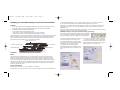 2
2
-
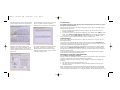 3
3
-
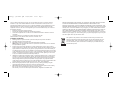 4
4
-
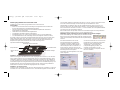 5
5
-
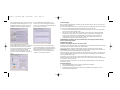 6
6
-
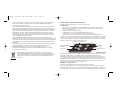 7
7
-
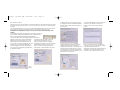 8
8
-
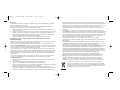 9
9
-
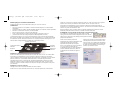 10
10
-
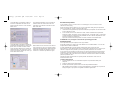 11
11
-
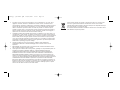 12
12
-
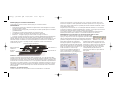 13
13
-
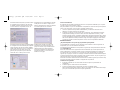 14
14
-
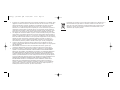 15
15
-
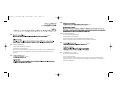 16
16
-
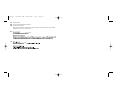 17
17
-
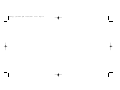 18
18
-
 19
19
Mad Catz 5.1 Manuale utente
- Categoria
- Controlli di gioco
- Tipo
- Manuale utente
- Questo manuale è adatto anche per
in altre lingue
- English: Mad Catz 5.1 User manual
- français: Mad Catz 5.1 Manuel utilisateur
- español: Mad Catz 5.1 Manual de usuario
- Deutsch: Mad Catz 5.1 Benutzerhandbuch
Documenti correlati
Altri documenti
-
Saitek Cyborg Mouse Manuale del proprietario
-
Saitek Expressions Web cam Manuale del proprietario
-
Saitek 3D-210 Manuale utente
-
Saitek 107748 Manuale utente
-
Saitek Pro Flight Headset Manuale del proprietario
-
Saitek 3D-590 Manuale utente
-
Saitek Cyborg Rumble Pad Manuale del proprietario
-
Saitek PS18R / J59 Manuale utente
-
Saitek CYBORG V.3 Manuale utente
-
Saitek 107410 Scheda dati